Cara Memperbaiki Kesalahan Netflix UI3010
Diterbitkan: 2022-03-07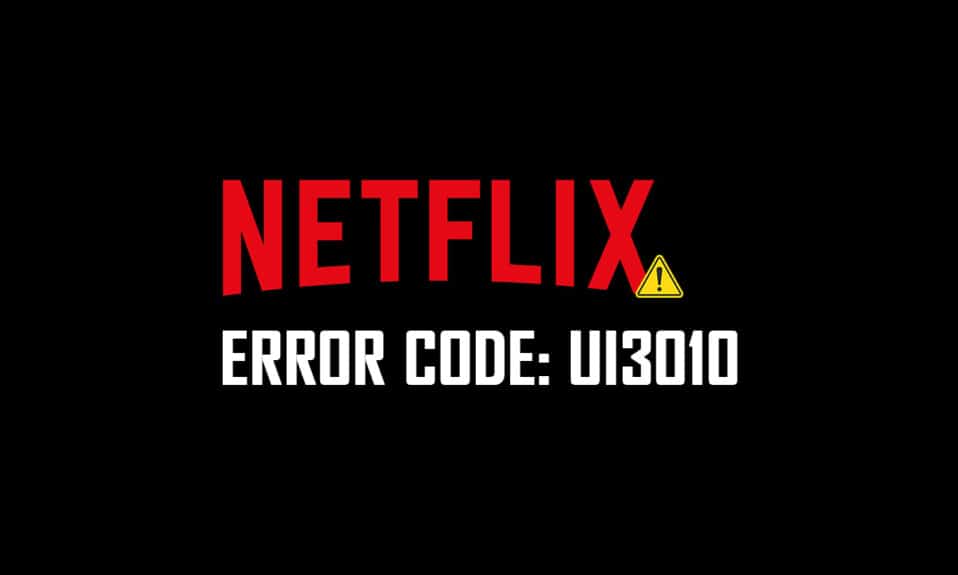
Jika kamu sedang dikarantina di rumah atau tidak bisa keluar rumah, pasti Netflix akan menjadi pilihan yang tepat untuk mengisi waktu. Netflix dikenal dengan layanan streaming film, serial TV, dan program tanpa batas dengan kualitas tinggi kepada pelanggannya. Itu dapat diakses di beberapa perangkat dengan katalog dan subtitle yang luar biasa. Namun, Anda tidak dapat mengakses akun Netflix saat menerima kode kesalahan Netflix UI3012 atau UI3010. Kode kesalahan UI3010 ini muncul karena pembatasan jaringan dan konflik browser. Namun demikian, ada begitu banyak metode pemecahan masalah yang akan membantu Anda memperbaiki kesalahan. Ini adalah masalah yang sangat umum ditemui oleh pengguna di browser yang berbeda di Windows 10. Jadi, tunggu apa lagi? Lanjutkan membaca artikel karena kami di sini untuk membantu Anda keluar dari perjuangan.
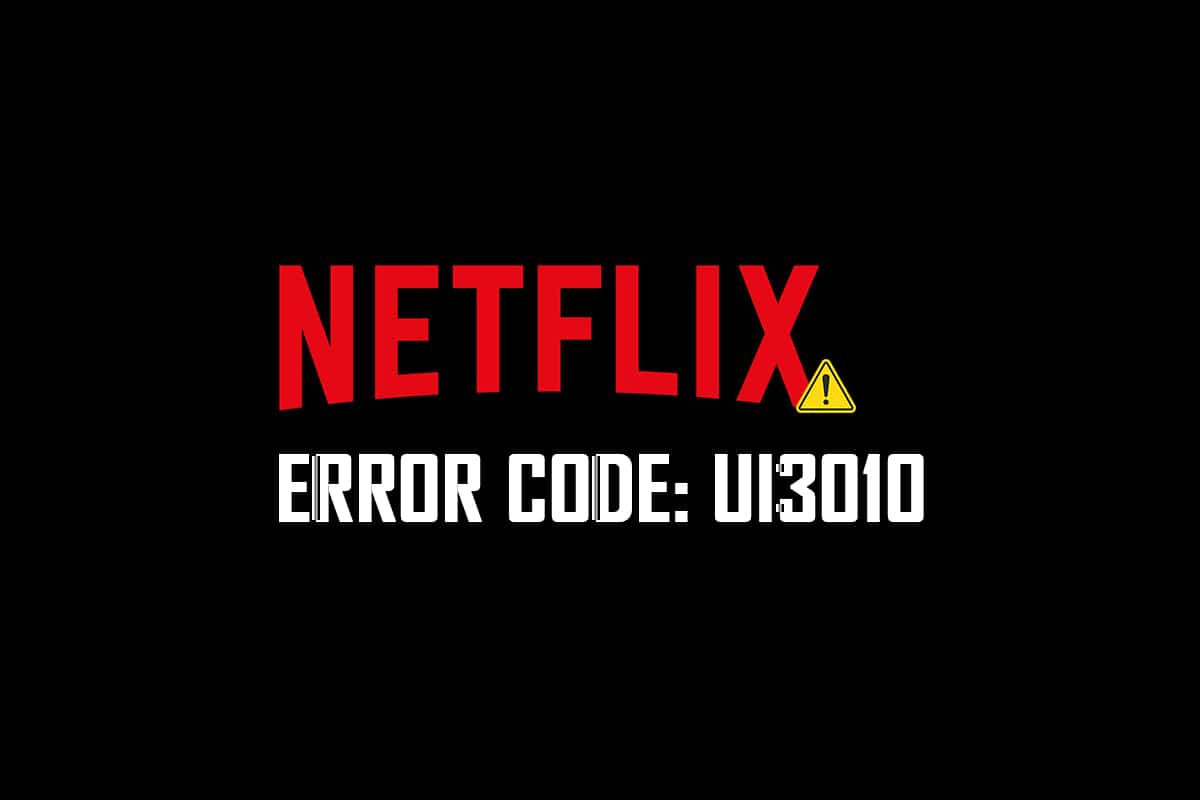
Isi
- Cara Memperbaiki Kesalahan Netflix UI3010
- Metode 1: Pemecahan Masalah Dasar
- Metode 2: Masuk kembali Netflix
- Metode 3: Mulai Ulang Router
- Metode 4: Nonaktifkan VPN
- Metode 5: Nonaktifkan Proksi
- Metode 6: Hapus Cookie Netflix
- Metode 7: Hapus Cache Browser
- Metode 8: Nonaktifkan Ekstensi Browser (Jika Berlaku)
- Metode 9: Matikan Jangan Lacak di Peramban
- Metode 10: Instal Ulang Browser
- Metode 11: Setel Ulang Jaringan
Cara Memperbaiki Kesalahan Netflix UI3010
Berikut adalah beberapa alasan yang menyebabkan kode kesalahan Netflix UI3010. Analisis mereka secara mendalam sehingga Anda dapat mengikuti metode pemecahan masalah yang sesuai.
- Masalah dalam jaringan Wi-Fi.
- Konflik router.
- Pembatasan jaringan.
- Driver yang tidak kompatibel/kedaluwarsa.
- Cache rusak di browser Anda.
- VPN atau gangguan jaringan proxy.
- Cookie dan cache rusak di Netflix.
Di bagian ini, kami telah menyusun daftar metode yang akan membantu Anda memperbaiki kode kesalahan Netflix UI3010. Metode diatur sedemikian rupa sehingga Anda dapat mencapai hasil yang lebih mudah dan lebih cepat. Ikuti mereka dalam urutan yang sama untuk memecahkan masalah dengan cepat.
Metode 1: Pemecahan Masalah Dasar
Sebelum Anda mengikuti metode lanjutan, berikut adalah beberapa langkah pemecahan masalah dasar yang akan membantu Anda memperbaiki kode kesalahan dengan peretasan sederhana.
1. Pastikan Anda memiliki kecepatan internet super cepat untuk menikmati layanan video 4K. Jalankan Tes Kecepatan. Jika Anda mendeteksi jaringan Anda sangat lambat, hubungi Penyedia Layanan Internet Anda.
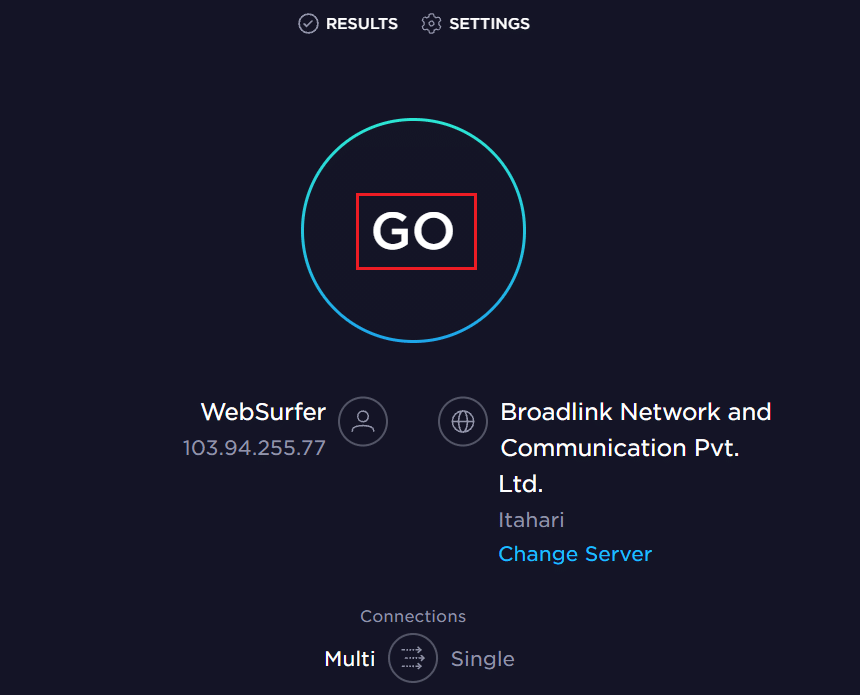
2. Tingkatkan kekuatan Wi-Fi dengan menempatkan perangkat Anda sedekat mungkin dengan router.
3. Pastikan perangkat Anda tidak memiliki gangguan listrik atau magnet.
4. Sambungkan ke jaringan lain menggunakan hotspot Wi-Fi .
Jika Anda tidak mendapatkan perbaikan untuk kode kesalahan UI3010 dengan mengikuti langkah-langkah pemecahan masalah dasar ini, lanjutkan ke metode berikutnya.
Metode 2: Masuk kembali Netflix
Setiap gangguan sementara dalam login Netflix dapat diatasi dengan login lagi. Ini memperbaiki sebagian besar masalah umum yang terkait dengan versi browser Netflix. Untuk masuk kembali ke aplikasi, ikuti petunjuk yang disebutkan di bawah ini.
1. Luncurkan Netflix dan di sudut kanan atas layar, klik Keluar .
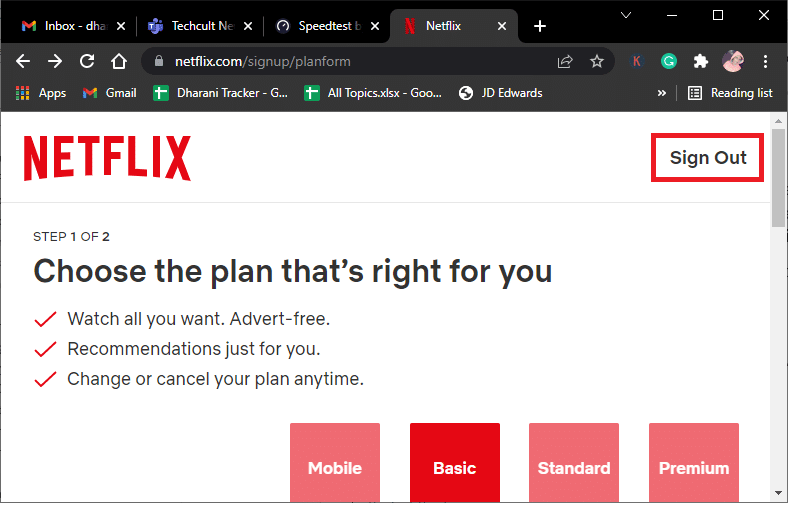
2. Setelah Anda keluar dari akun Netflix, tunggu selama 30 detik atau reboot komputer Anda. Klik Masuk .
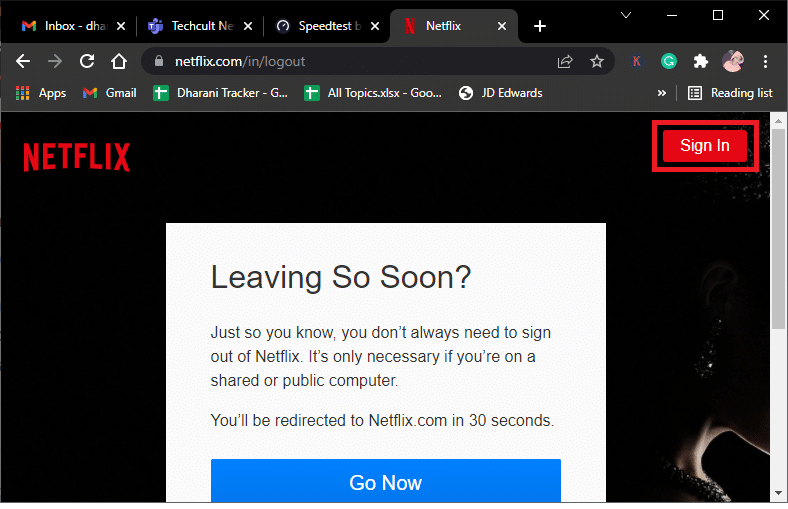
3. Ketik kredensial Anda dan periksa apakah Anda menghadapi kode kesalahan UI3010 lagi.
Baca Juga: Cara Mengubah Kualitas Video Netflix di Komputer Anda
Metode 3: Mulai Ulang Router
Memulai ulang router akan membantu Anda memperbaiki semua masalah internet yang terkait dengan Netflix. Proses ini juga disebut sebagai Siklus Daya router. Ikuti petunjuk yang tercantum di bawah ini untuk mengatur ulang pengaturan koneksi, mengecualikan serangan jaringan berbahaya, dan menghapus perangkat terhubung yang tidak diinginkan lainnya dari jaringan.
Catatan: Jika Anda menggunakan modem kabel/perangkat kombo router Wi-Fi, ikuti langkah-langkahnya hanya untuk satu perangkat.
1. Temukan tombol Power di bagian belakang router Anda.
2. Tekan tombol sekali untuk mematikannya.

3. Sekarang, lepaskan kabel daya Router Anda dan tunggu sampai daya terkuras sepenuhnya dari kapasitor.
4. Kemudian, sambungkan kembali kabel daya dan hidupkan setelah satu menit.
5. Tunggu hingga koneksi jaringan tersambung kembali dan coba masuk lagi .
Metode 4: Nonaktifkan VPN
Virtual Private Network (VPN) dapat mengganggu server Netflix dan koneksi jaringan. Coba nonaktifkan jaringan VPN di komputer Windows 10 Anda dengan mengikuti petunjuk yang disebutkan di bawah ini.
1. Tekan tombol Windows dan ketik pengaturan VPN di bilah pencarian. Klik Buka .
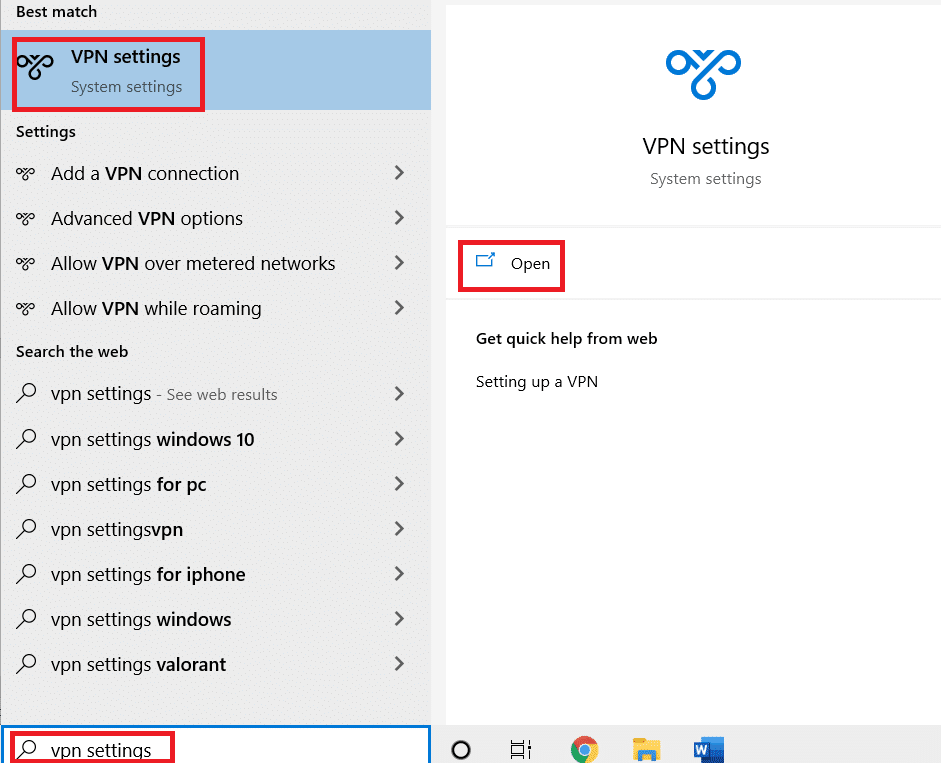
2. Putuskan layanan VPN aktif dan matikan opsi VPN .
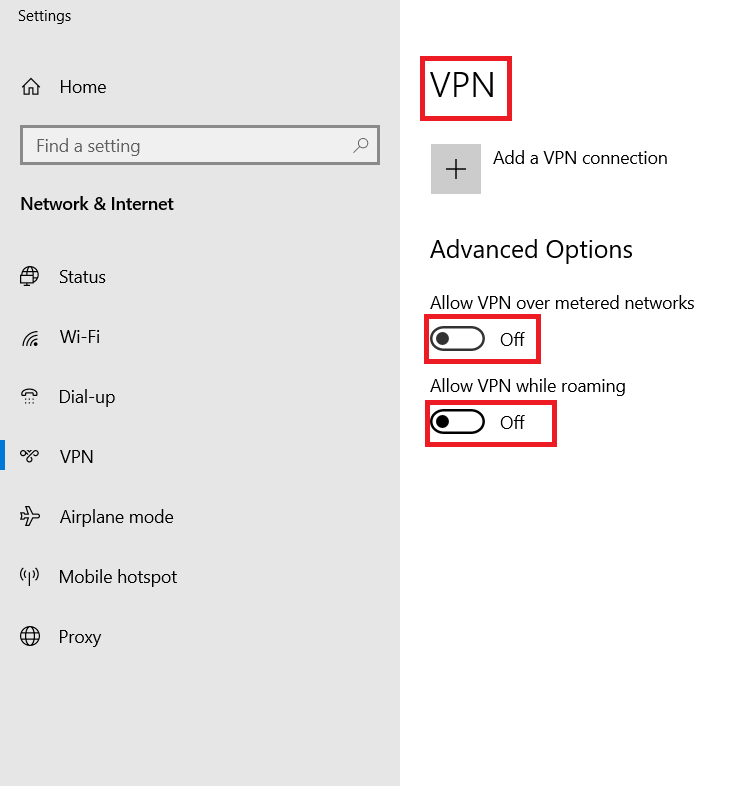
Baca Juga: Cara Menggunakan Netflix Party untuk Menonton Film Bersama Teman
Metode 5: Nonaktifkan Proksi
Server proxy bertindak sebagai koneksi perantara antara komputer Anda dan internet. Server proxy meminta situs web, server, dan layanan lain di jaringan berdasarkan input Anda. Namun, ini dapat mengganggu aplikasi atau program pengakses internet seperti Netflix. Karenanya coba nonaktifkan server proxy ini dengan mengikuti petunjuk yang disebutkan di bawah ini.
1. Keluar dari Netflix dan pastikan Anda menutup semua proses latar belakang yang terkait dengan Netflix dari Task Manager.
2. Tekan tombol Windows , ketik Proxy , dan klik Open .
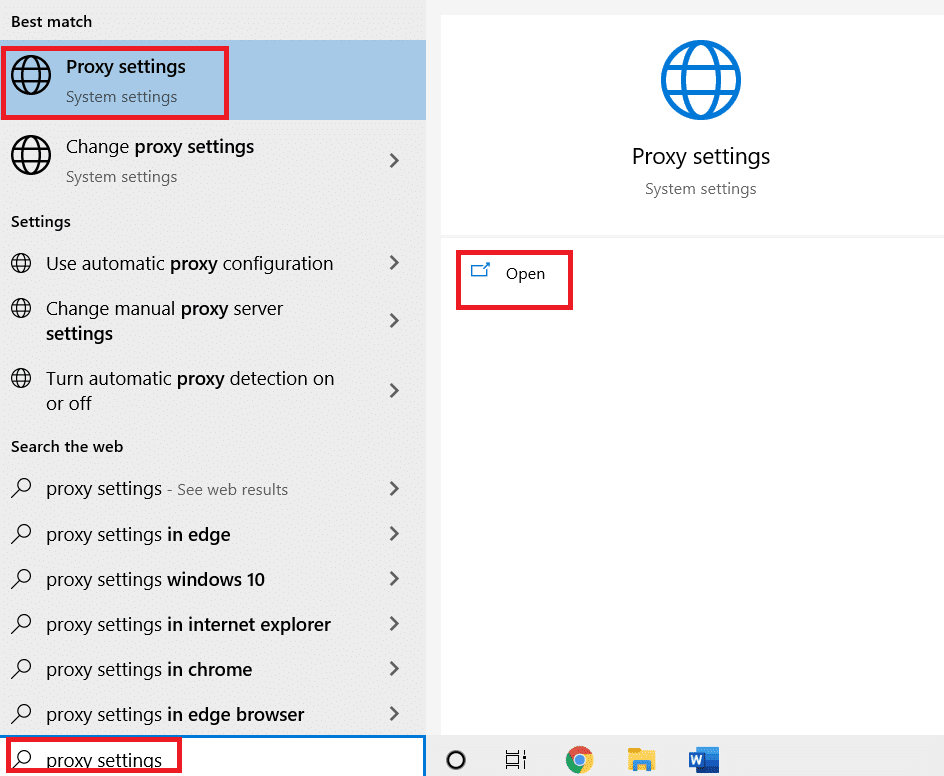
3. Di sini, matikan pengaturan berikut.
- Secara otomatis mendeteksi pengaturan
- Gunakan skrip penyiapan
- Gunakan server proxy
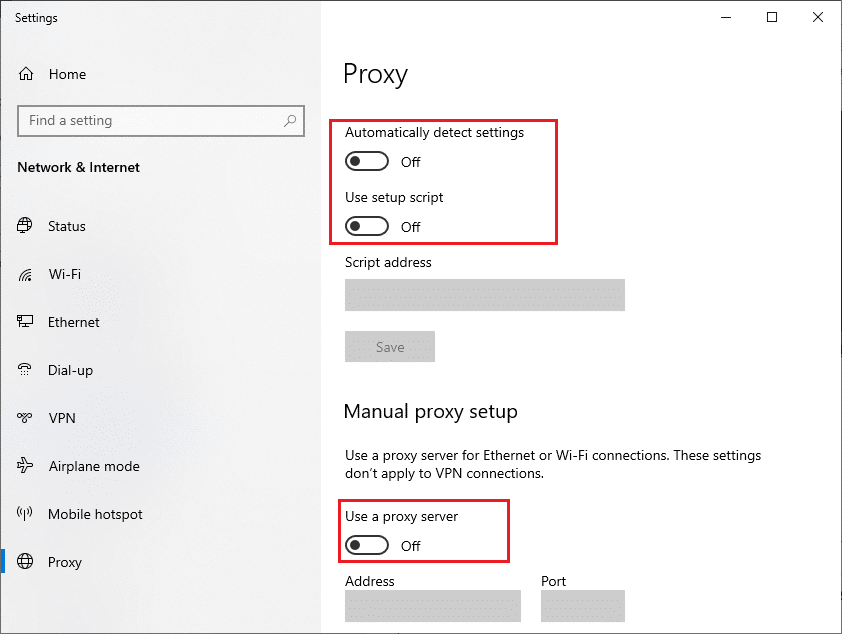
4 . Sekarang, luncurkan Netflix lagi dan coba jika Anda dapat mengaksesnya tanpa kesalahan.
Metode 6: Hapus Cookie Netflix
Jika versi browser Netflix memiliki cache atau cookie yang rusak, Anda akan menghadapi kesalahan Netflix UI3010. Ikuti petunjuk yang disebutkan di bawah ini untuk menghapus cookie Netflix dari browser apa pun yang Anda gunakan.
1. Navigasikan ke halaman hapus cookie Netflix di browser web Anda.
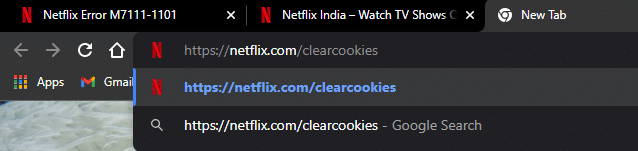
2. Semua cookie akan dihapus dari situs dan sekarang Anda harus Masuk lagi dengan kredensial login Anda.
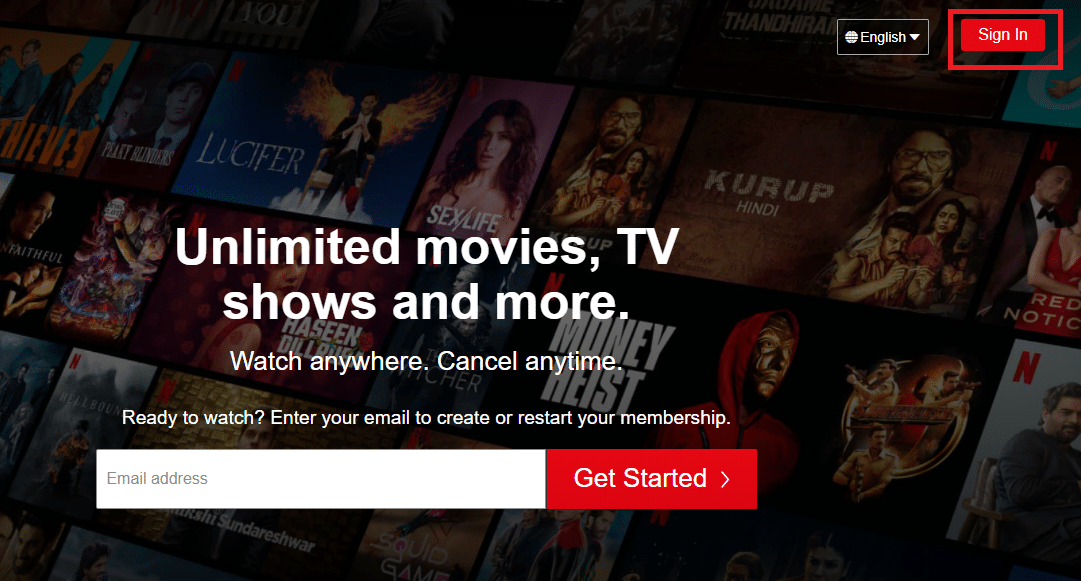
3. Terakhir, periksa apakah Anda telah memperbaiki kesalahan Netflix UI3010 di PC Anda.
Baca Juga: Cara Mengekspor Kata Sandi yang Disimpan dari Google Chrome
Metode 7: Hapus Cache Browser
Untuk meningkatkan data penjelajahan Anda, browser menyimpan memori cache. Jadi, lain kali Anda mengunjungi situs web yang sama lagi, Anda harus menunggu lama untuk mendapatkan tanggapan. Tetapi, ketika cache browser ini rusak, Anda mungkin menghadapi begitu banyak kesalahan dan masalah. Dalam hal ini, bersihkan cache browser dengan mengikuti langkah-langkah seperti yang diinstruksikan. Karena Google Chrome, Microsoft Edge, dan Firefox sebagian besar disukai oleh pengguna, kami telah menyusun langkah-langkah untuk semuanya. Ikuti langkah-langkahnya sesuai dengan browser Anda.
Opsi I: Di Google Chrome
1. Tekan tombol Windows , ketik Chrome , dan klik Open .
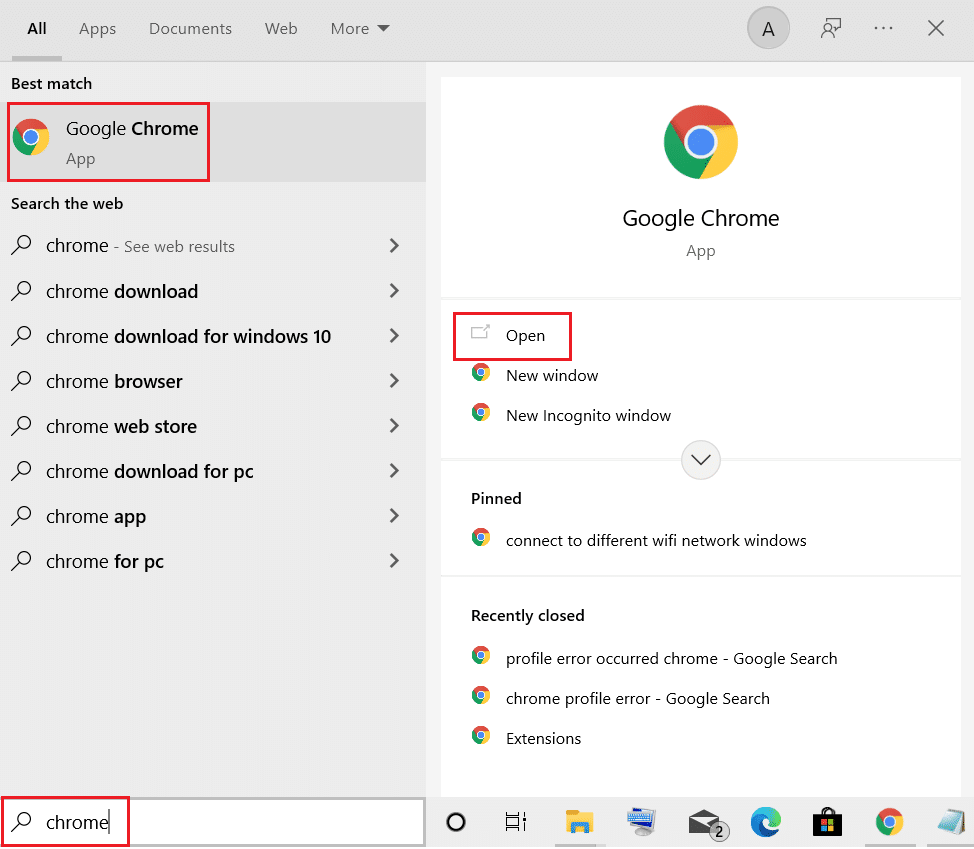
2. Kemudian, klik ikon tiga titik > Alat lainnya > Hapus data penelusuran… seperti yang diilustrasikan di bawah ini.
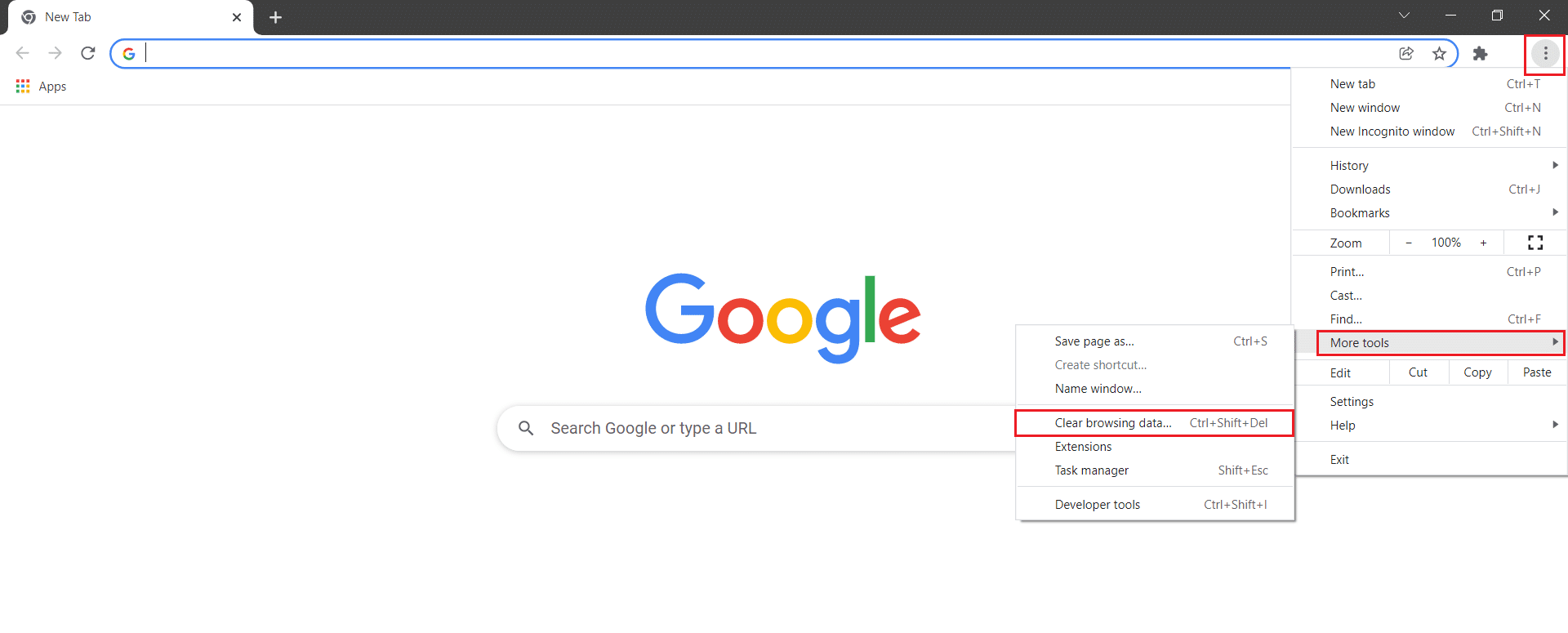
3. Periksa opsi berikut.
- Cookie dan data situs lainnya
- Gambar dan file dalam cache
4. Sekarang, pilih opsi All time untuk Time range .
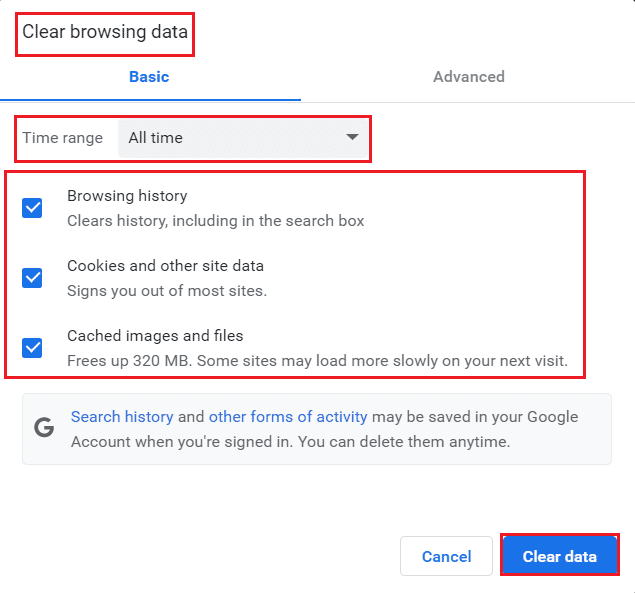
5. Terakhir, klik Hapus data .
Opsi II: Di Microsoft Edge
1. Luncurkan browser Microsoft Edge dan klik ikon tiga titik.

Catatan: Anda dapat langsung menavigasi halaman untuk menghapus riwayat penelusuran di Edge dengan mengetikkan edge://settings/clearBrowserData di bilah pencarian.

2. Arahkan ke opsi Privasi, pencarian, dan layanan .
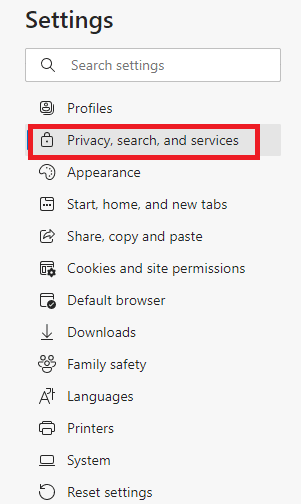
3. Gulir ke bawah layar kanan dan klik Pilih yang akan dihapus.
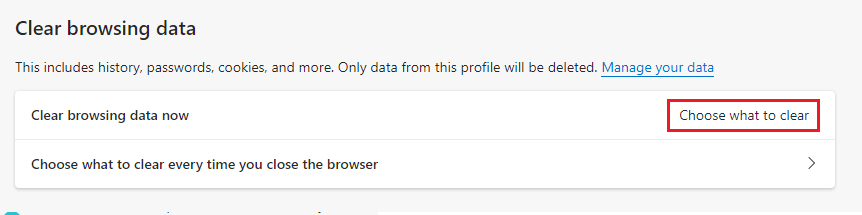
4. Di jendela berikutnya, pilih kotak sesuai dengan preferensi Anda seperti Riwayat penelusuran, Cookie dan data situs lainnya, Gambar dan file dalam cache, dll, dan klik Hapus sekarang .
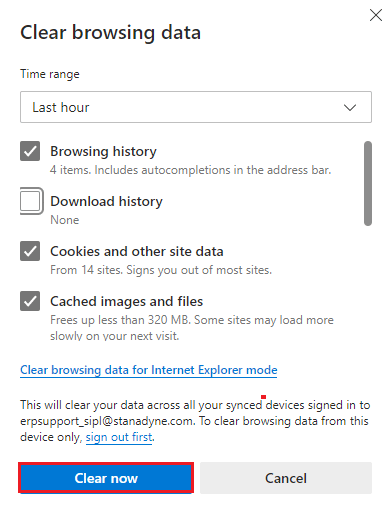
5. Akhirnya, semua data penjelajahan Anda akan dihapus sekarang.
Opsi III: Pada Mozilla Firefox
1. Buka browser Mozilla Firefox .
2. Klik ikon Menu di sudut kanan atas layar.
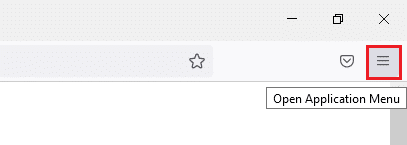
3. Pilih opsi Pengaturan dari drop-down.
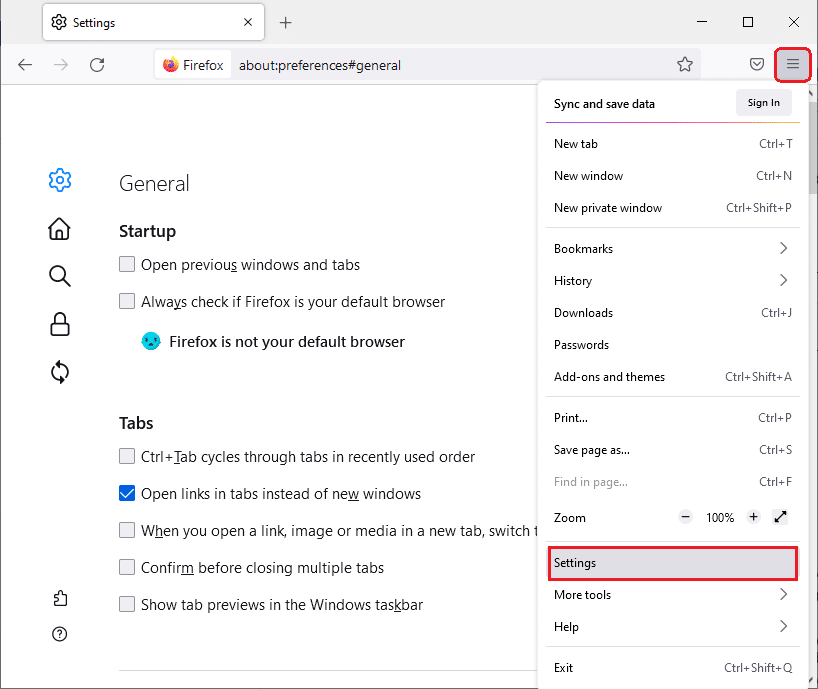
4. Arahkan ke bagian Privasi & Keamanan dan klik Hapus Data di menu Cookie dan Data Situs .

5 . Hapus centang pada kotak Cookie dan Data Situs dan centang kotak Konten Web Tembolok .
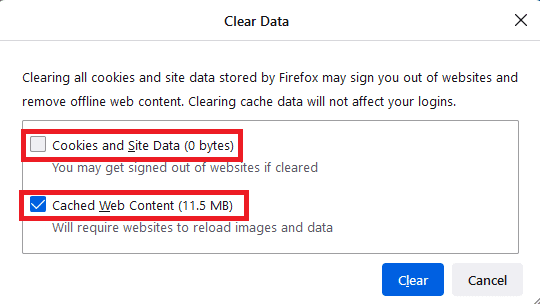
6. Terakhir, klik tombol Clear untuk menghapus cookie cache Firefox.
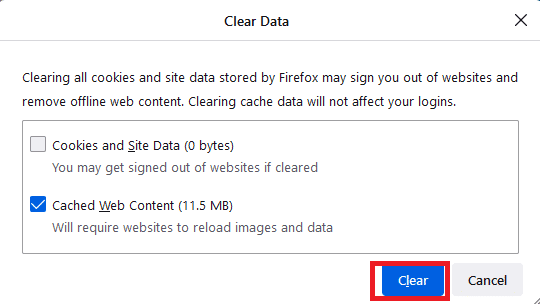
Metode 8: Nonaktifkan Ekstensi Browser (Jika Berlaku)
Ekstensi peramban membantu Anda menikmati banyak fitur tambahan di komputer Anda dengan bantuan pengaya terkait. Namun, ketika ekstensi ini kedaluwarsa atau tidak kompatibel dengan aplikasi browser yang Anda gunakan, Anda mungkin menghadapi banyak kesalahan seperti kesalahan Netflix UI3010. Untuk mengatasi ini, ikuti langkah-langkah yang disebutkan di bawah ini untuk menonaktifkan ekstensi di browser Anda masing-masing.

Opsi I: Nonaktifkan Ekstensi Chrome
1. Luncurkan Chrome dan ketik chrome://extensions di URL Bar . Tekan tombol Enter untuk mendapatkan daftar semua ekstensi yang diinstal.
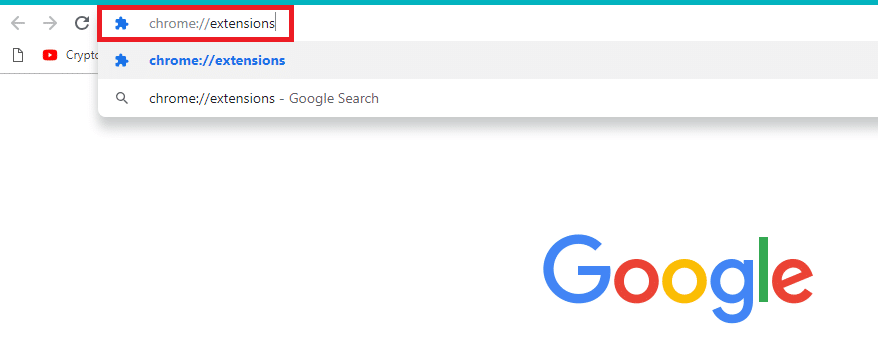
2. Matikan sakelar untuk ekstensi (misalnya Grammarly for Chrome ) untuk menonaktifkannya.
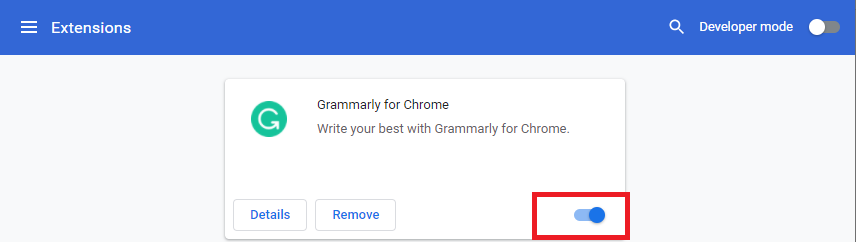
3. Refresh browser Anda dan lihat apakah error muncul lagi atau tidak.
4. Ulangi langkah di atas untuk menonaktifkan ekstensi satu per satu untuk memeriksa apakah kesalahan telah diperbaiki atau tidak.
Opsi II: Nonaktifkan Ekstensi Tepi
1. Luncurkan browser Edge dan klik ikon tiga titik .
![]()
Catatan: Untuk melewati langkah panjang untuk mencapai halaman ekstensi, ketik edge://extensions/ di bilah pencarian dan tekan Enter .
2. Klik Ekstensi .
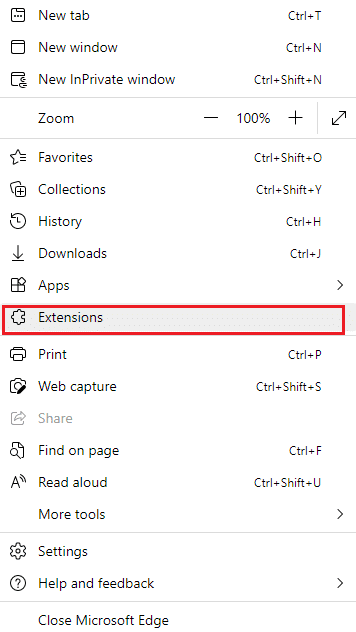
3. Pilih ekstensi apa saja dan klik Kelola ekstensi .
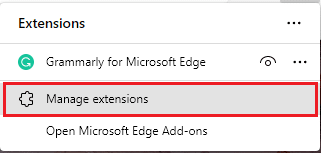
4. Matikan ekstensi dan periksa apakah Anda menghadapi kesalahan lagi.
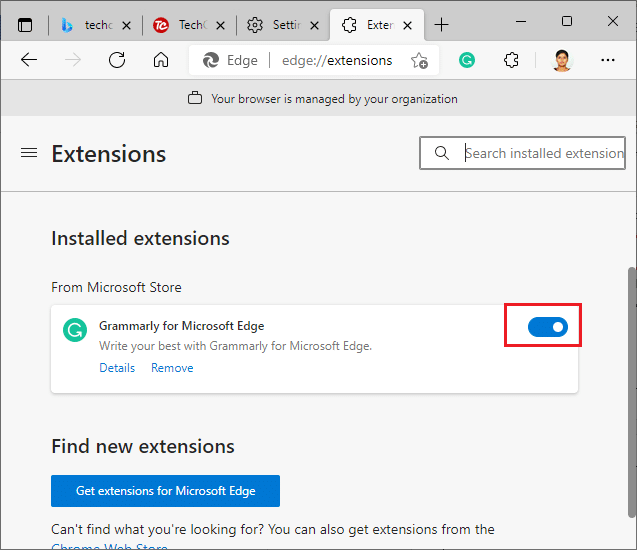
5. Demikian juga, nonaktifkan semua ekstensi satu per satu dan secara bersamaan periksa apakah kesalahan berulang. Jika Anda menemukan kesalahan tidak muncul setelah menghapus ekstensi tertentu, maka hapus instalan sepenuhnya dari browser Anda.
6. Pilih ekstensi masing-masing dan klik ikon tiga titik . Pilih opsi Hapus dari Microsoft Edge .
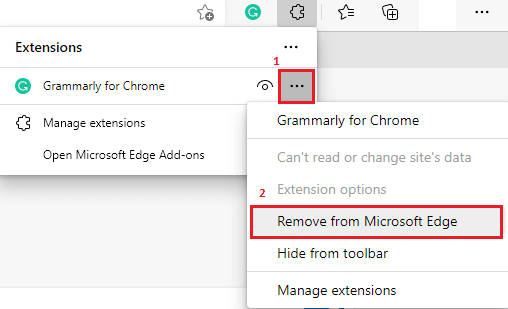
7. Konfirmasi prompt dengan mengklik Hapus .
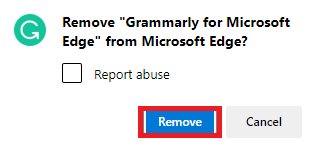
Baca Juga: Memperbaiki Kesalahan STATUS BREAKPOINT di Microsoft Edge
Opsi III: Nonaktifkan Ekstensi Firefox
1. Luncurkan Firefox dan klik ikon Menu .
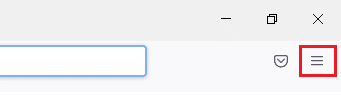
2. Pilih opsi Add-on dan tema .
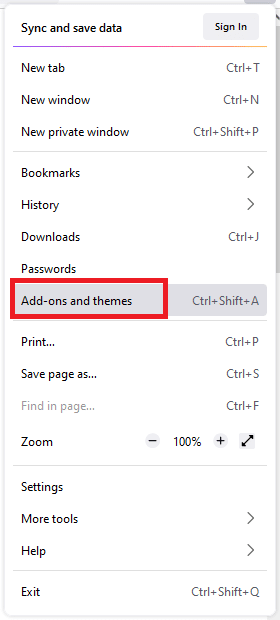
3. Klik Ekstensi dan matikan ekstensi.
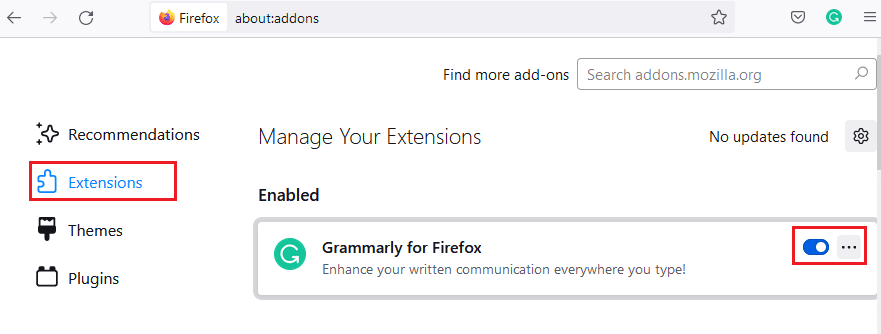
4. Nonaktifkan semua ekstensi satu per satu dan periksa yang menyebabkan masalah dengan memeriksanya berulang kali.
5. Terakhir, jika Anda telah mengidentifikasi ekstensi mana yang menyebabkan masalah bagi Anda, klik ikon tiga titik yang sesuai dengannya dan pilih opsi Hapus .
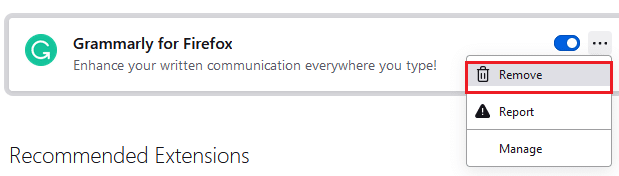
Metode 9: Matikan Jangan Lacak di Peramban
Peramban dan situs melacak aktivitas dan data penelusuran Anda untuk mengiklankan konten serupa di halaman web yang Anda kunjungi di internet. Ini terjadi ketika Anda telah mengaktifkan pengaturan Jangan Lacak di browser Anda. Beberapa pengguna telah melaporkan bahwa menonaktifkan pengaturan ini telah membantu mereka menyelesaikan kode kesalahan Netflix UI3010.
Opsi I: Di Google Chrome
1. Buka Chrome dan klik ikon tiga titik .
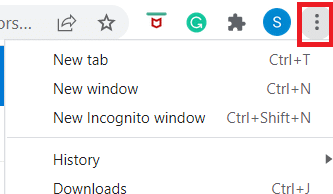
2. Klik Pengaturan .
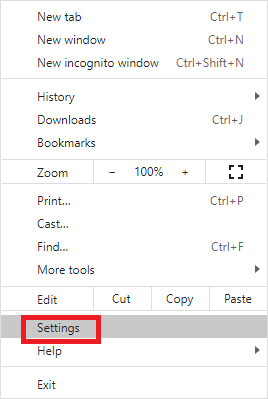
3. Klik Keamanan dan Privasi .
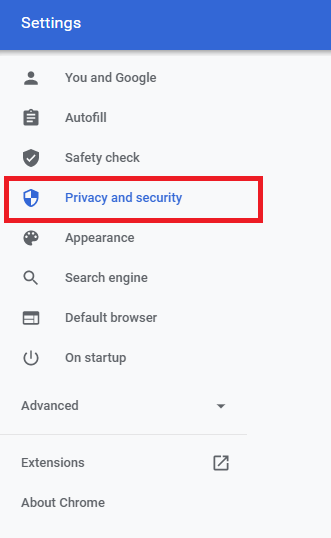
4. Pilih Cookie dan data situs lainnya .
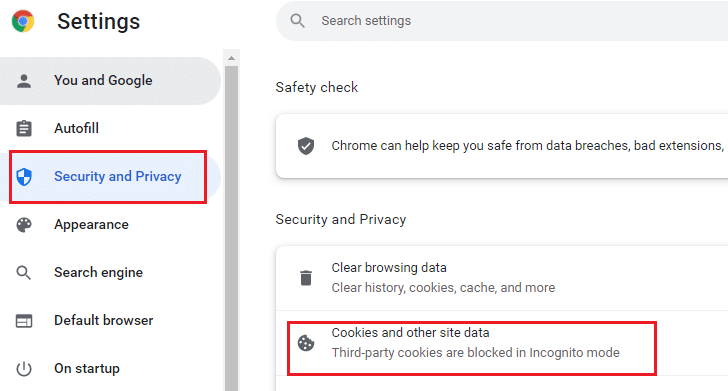
5. Di jendela Pengaturan umum , matikan pengaturan Hapus cookie dan data situs saat Anda menutup semua jendela .
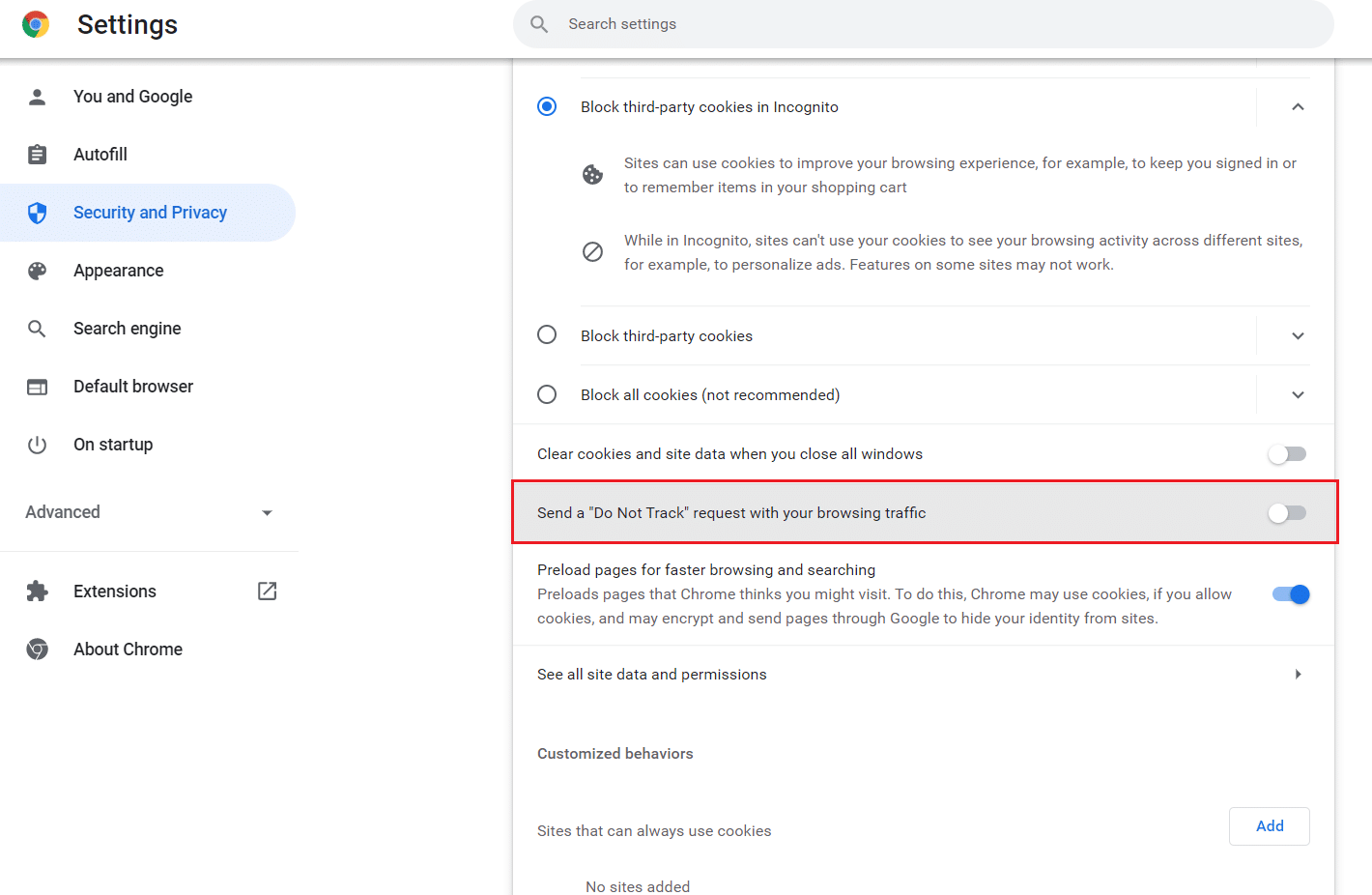
Opsi II: Di Microsoft Edge
1. Navigasikan ke Pengaturan di Edge dengan mengklik ikon tiga titik .
![]()
2. Arahkan ke Privasi, pencarian, dan layanan .
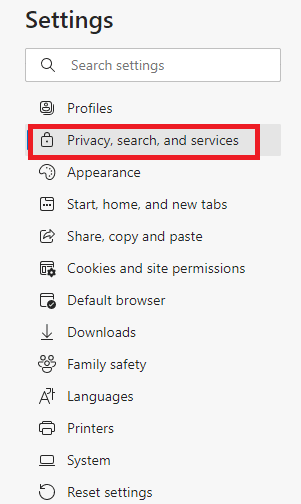
3. Gulir ke bawah layar kanan dan di menu Privasi , matikan Kirim permintaan “Jangan Lacak” .

Opsi III: Pada Mozilla Firefox
1. Luncurkan Firefox dan klik Menu seperti yang ditunjukkan.
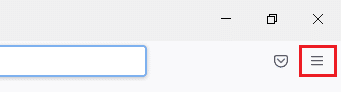
2. Di menu tarik-turun, pilih opsi Pengaturan .
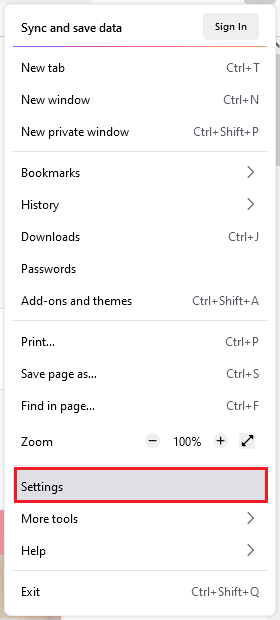
3. Klik pada tab Privasi & Keamanan , dan gulir ke bawah untuk mengklik tombol radio Selalu .
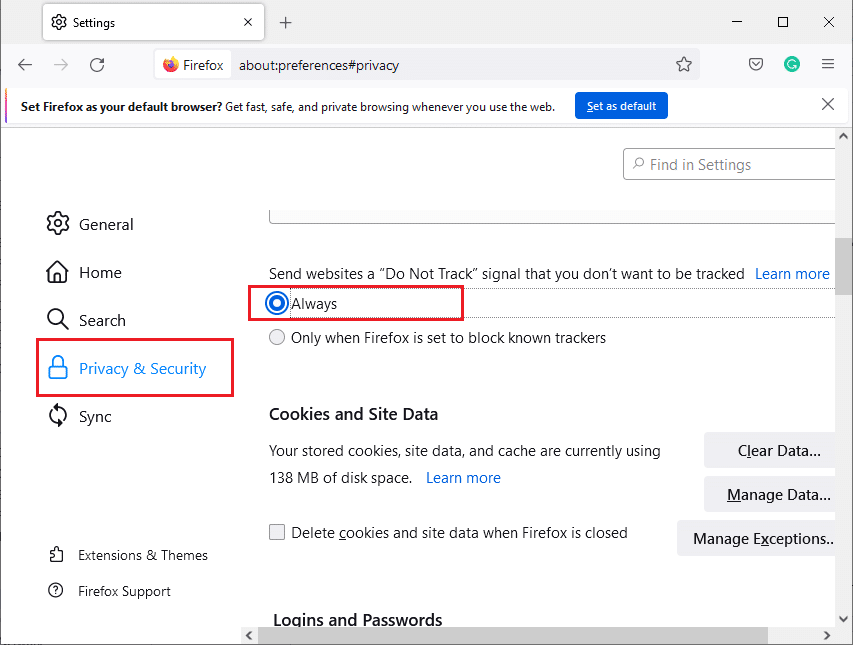
Baca Juga: Perbaiki Firefox Tidak Merespons
Metode 10: Instal Ulang Browser
Jika Anda belum mendapatkan perbaikan untuk kode kesalahan Netflix UI3010 setelah menghapus cache browser dan ekstensi yang tidak kompatibel, coba instal ulang browser sebagai upaya terakhir. Langkah-langkah untuk menginstal ulang browser apa pun adalah umum dan sebagai ilustrasi, kami telah menggunakan Google Chrome sebagai contoh. Ikuti langkah-langkahnya sesuai dengan browser Anda.
Catatan: Di sini Google Chrome diambil sebagai contoh.
1. Tekan tombol Windows , ketik aplikasi dan fitur , dan klik Buka .
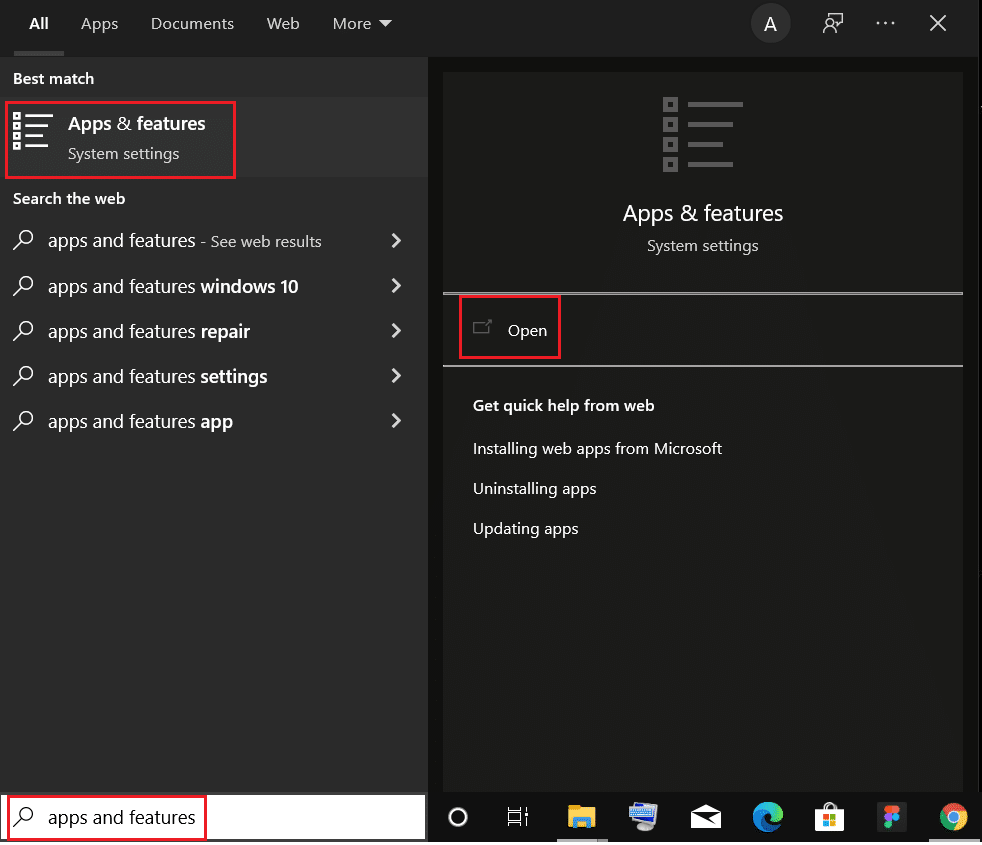
2. Cari Chrome di bidang Cari daftar ini .
3. Kemudian, pilih Chrome dan klik tombol Uninstall yang disorot.
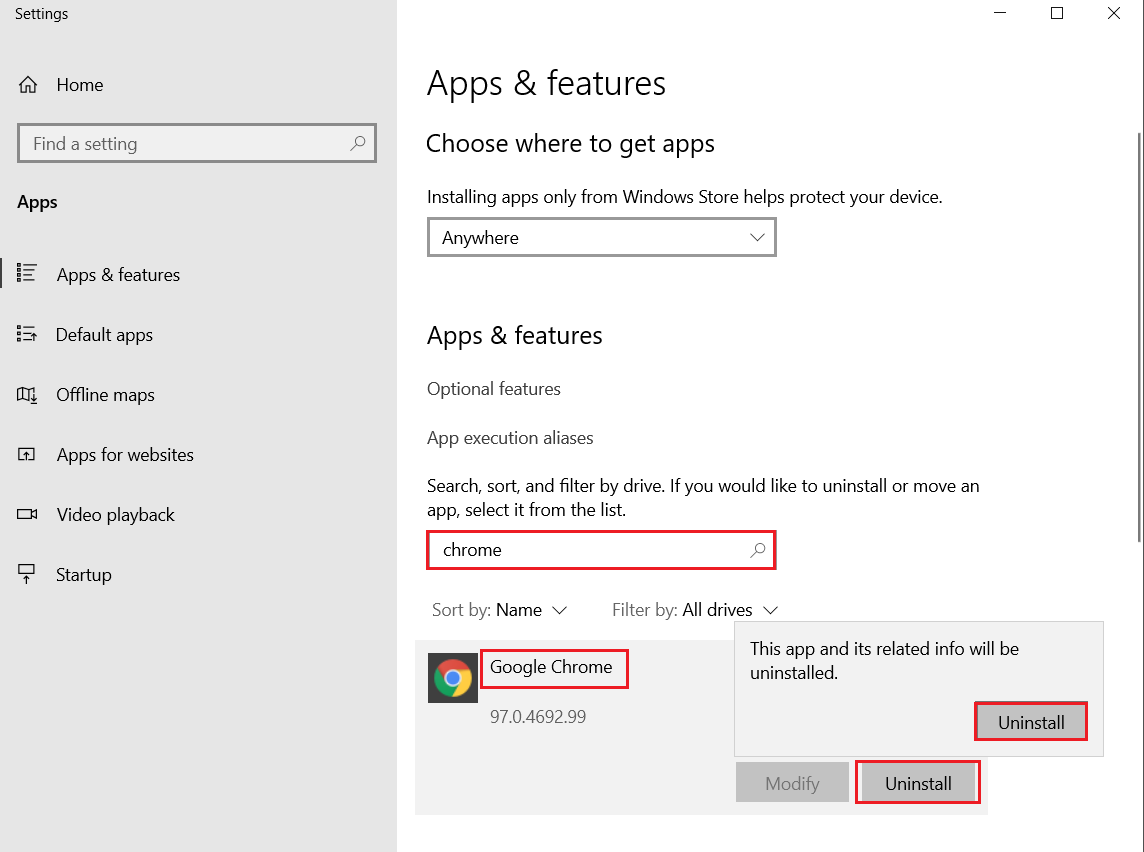
4. Sekali lagi, klik Uninstall untuk konfirmasi.
5. Sekarang, tekan tombol Windows , ketik %localappdata% , dan klik Open untuk masuk ke folder AppData Local .
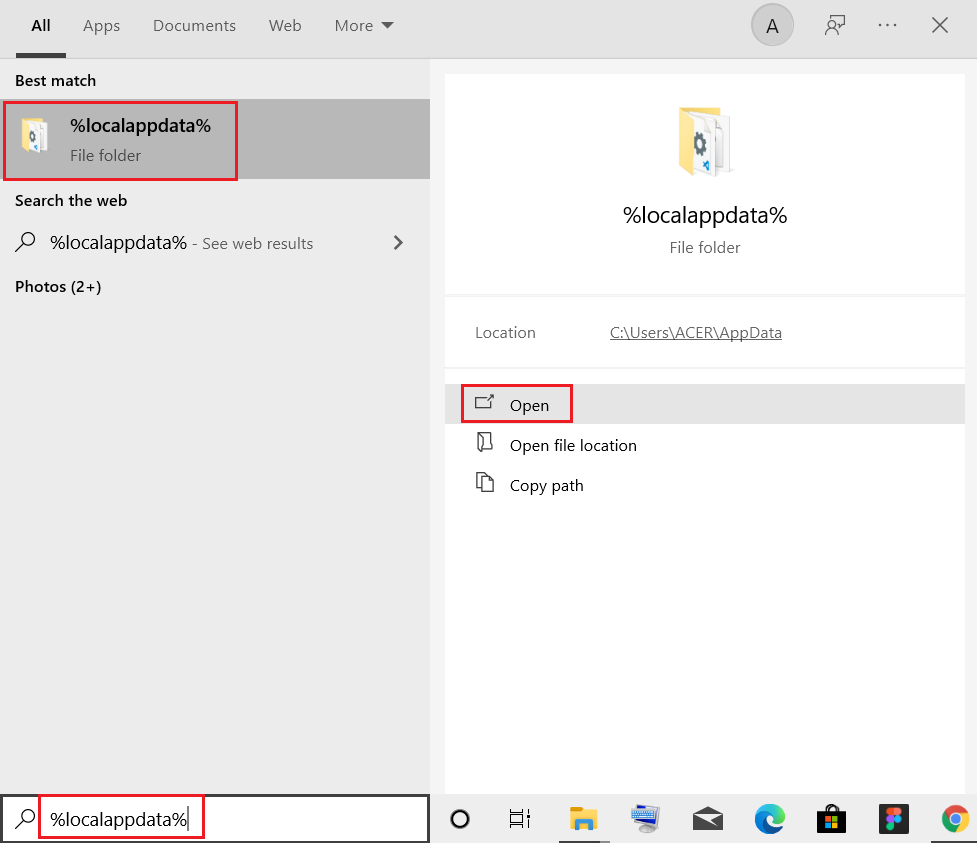
6. Buka folder Google dengan mengklik dua kali di atasnya.
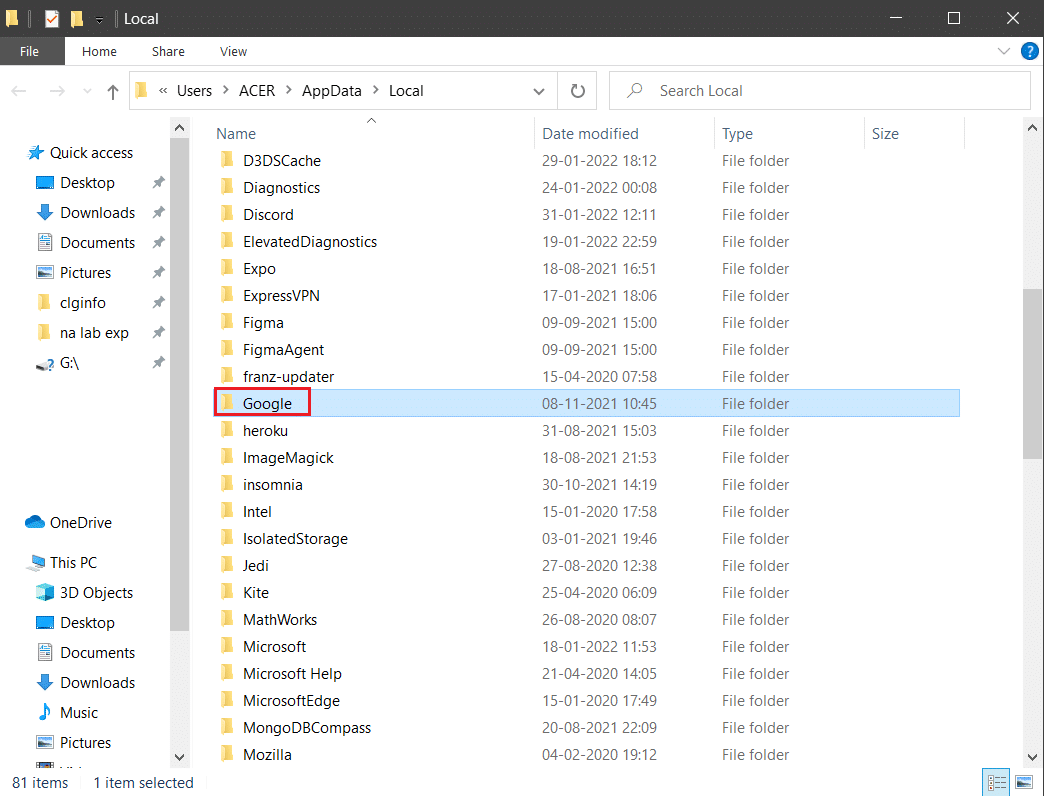
7. Klik kanan pada folder Chrome dan pilih opsi Hapus seperti yang digambarkan di bawah ini.
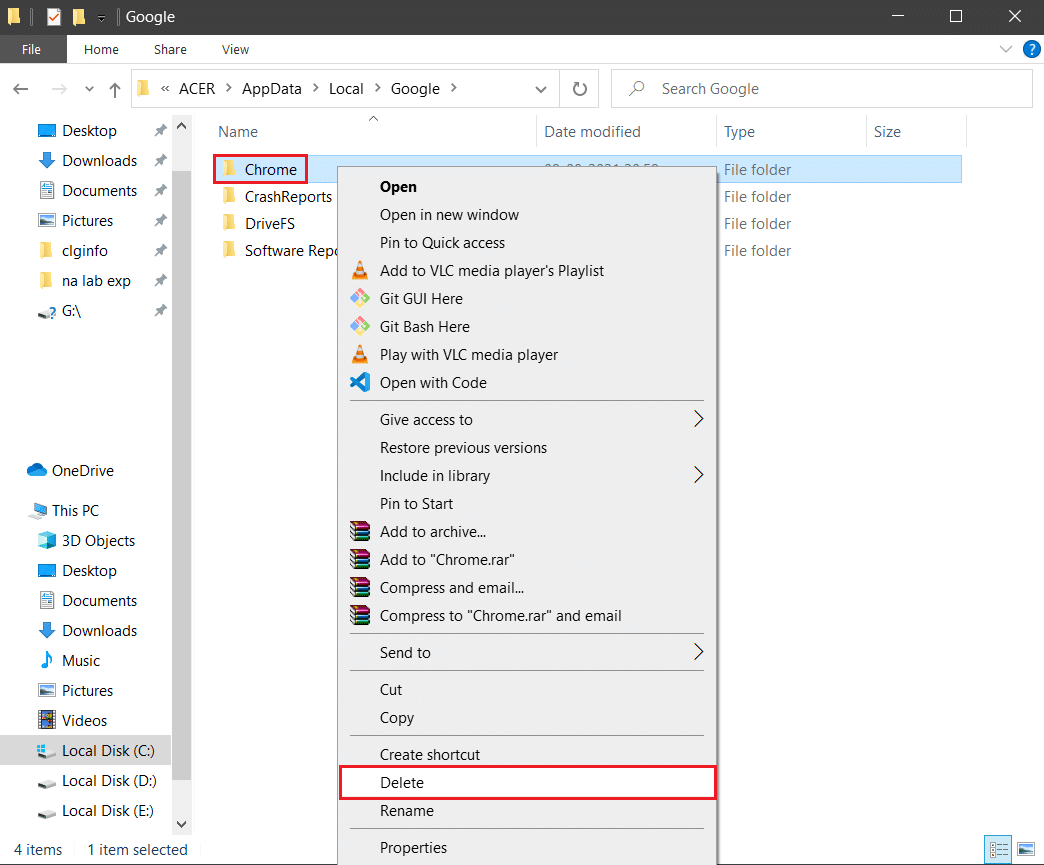
8. Sekali lagi, tekan tombol Windows , ketik %appdata% , dan klik Open untuk membuka folder AppData Roaming .
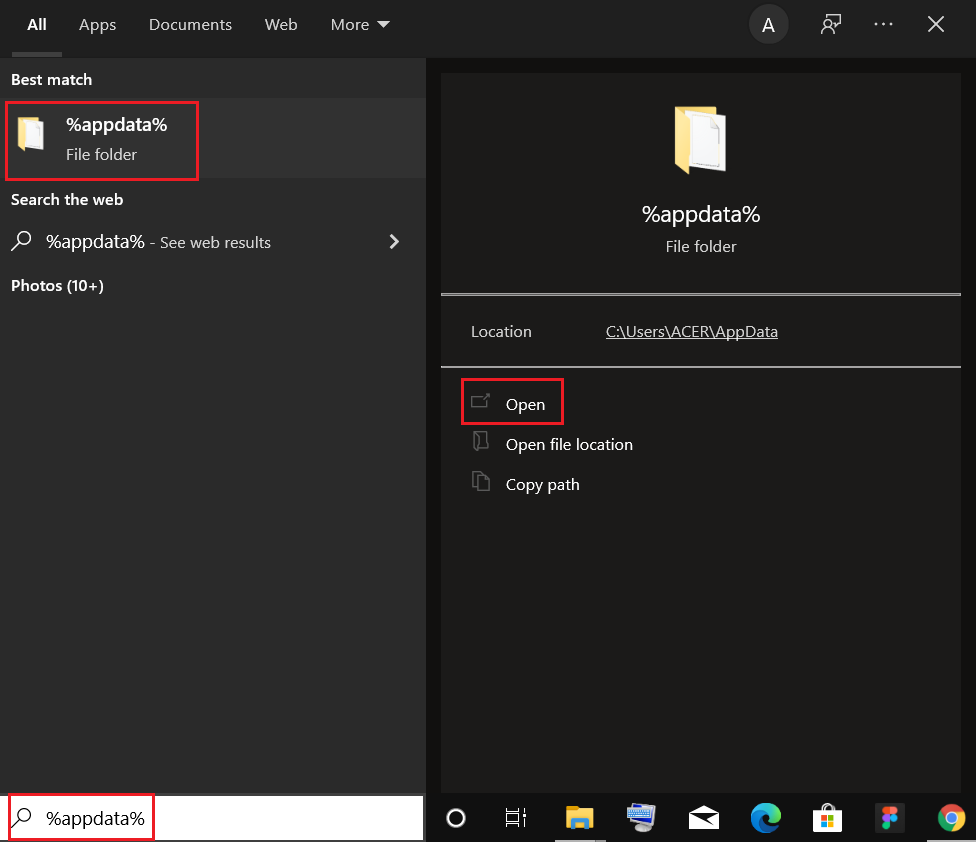
9. Sekali lagi, buka folder Google dan hapus folder Chrome seperti yang ditunjukkan pada langkah 6 – 7 .
10. Terakhir, restart PC Anda.
11. Selanjutnya download Google Chrome versi terbaru seperti pada gambar.
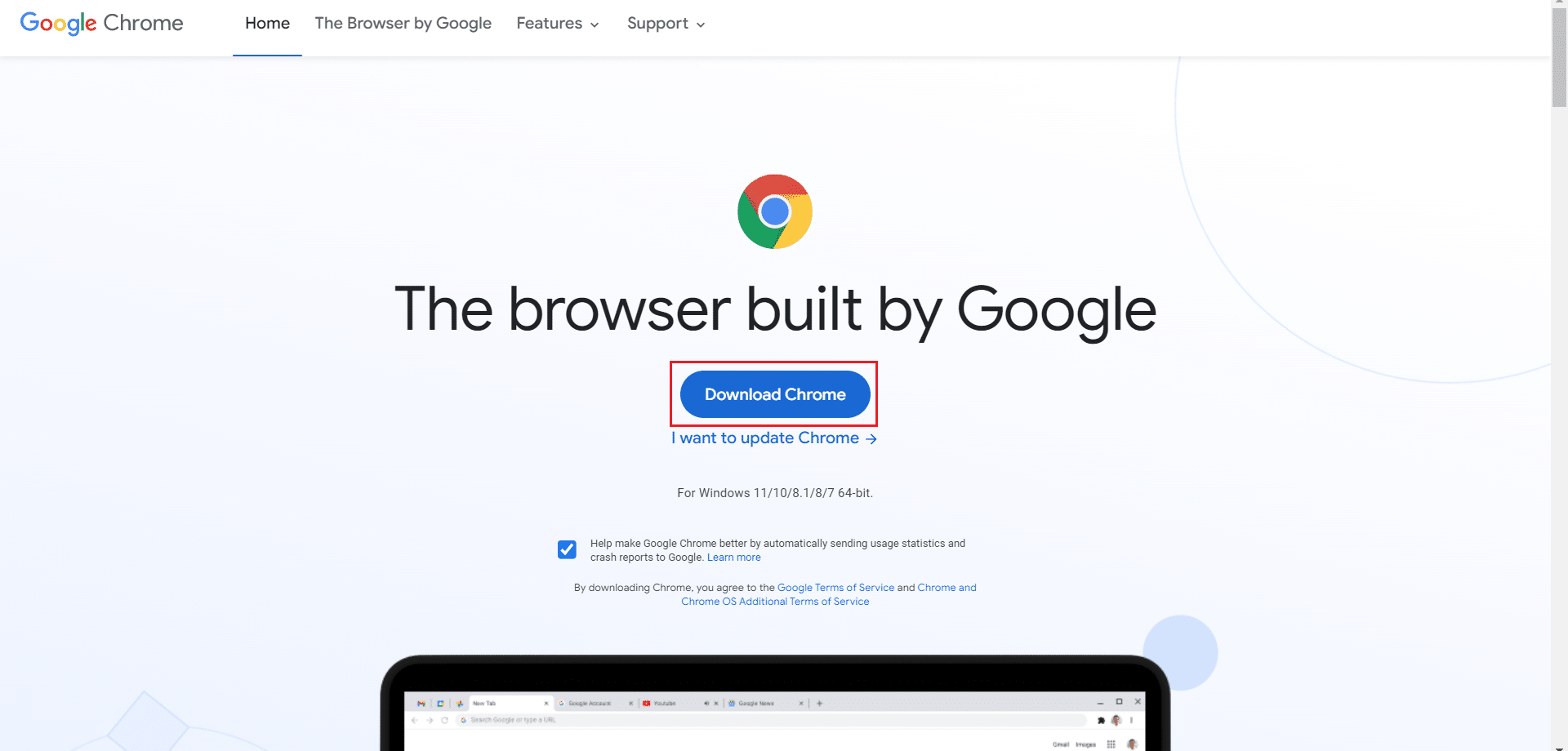
12. Jalankan file penyiapan dan ikuti petunjuk di layar untuk memasang Chrome .
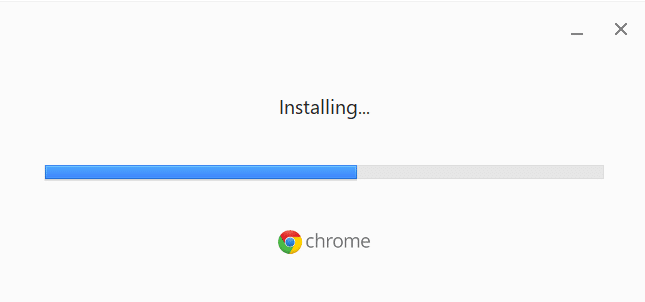
Baca Juga: Cara Streaming Netflix dalam HD atau Ultra HD
Metode 11: Setel Ulang Jaringan
Metode reset jaringan harus dianggap sebagai opsi terakhir untuk menyelesaikan kode kesalahan Netflix UI3010. Setiap perubahan DNS khusus di jaringan akan memicu masalah konektivitas di browser. Ini menghapus semua adapter jaringan yang terpasang di PC Anda bersama dengan pengaturannya. Semua pengaturan yang disimpan disimpan ke pengaturan default.
Catatan: Untuk melakukan reset Jaringan, pastikan PC Anda berjalan di Windows 10 versi 1607 atau lebih baru. Untuk memeriksa versi Anda, ikuti jalur ini. Pengaturan > Sistem > Tentang . Setelah Anda mengatur ulang jaringan Anda, Anda harus menginstal ulang semua perangkat lunak jaringan seperti klien VPN atau sakelar Virtual.
1. Tekan dan tahan tombol Windows + I bersamaan untuk membuka Pengaturan Windows .
2. Klik Jaringan & Internet .
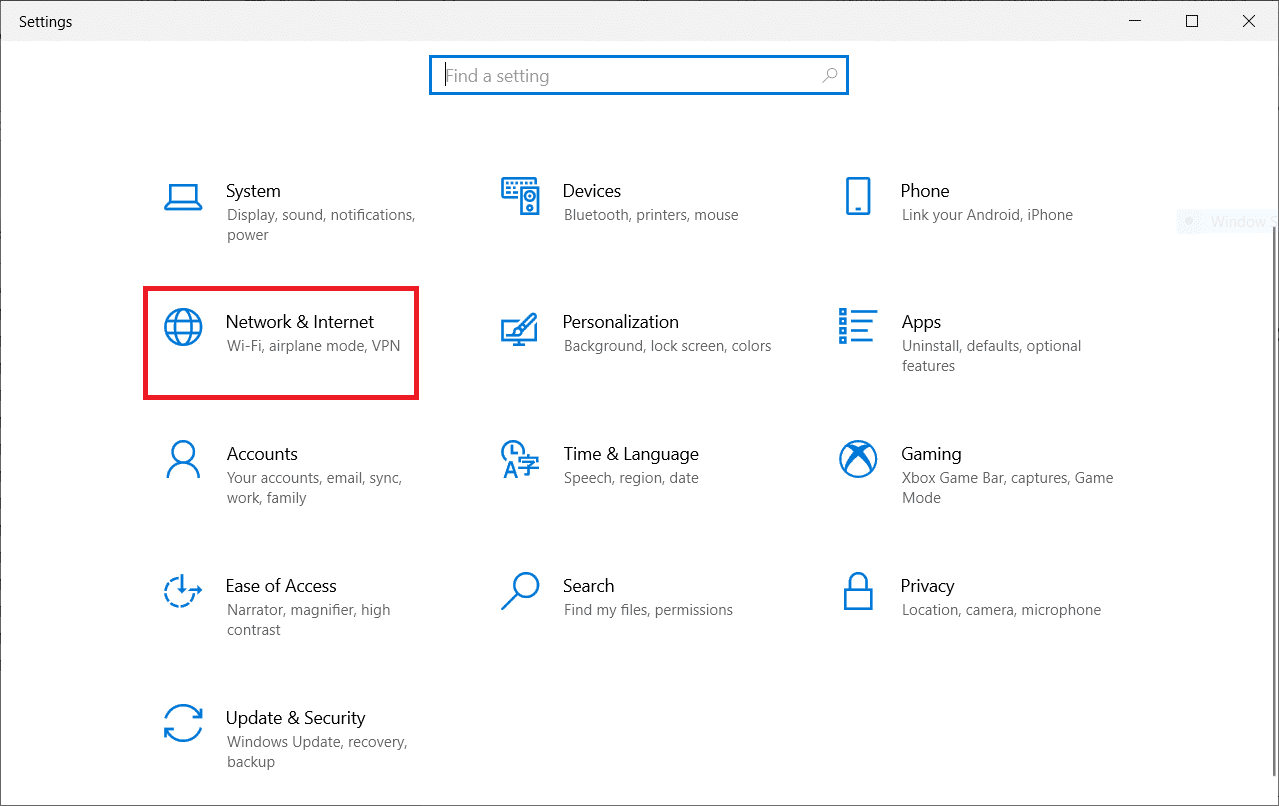
3. Klik pada tab Status dan klik Reset jaringan .
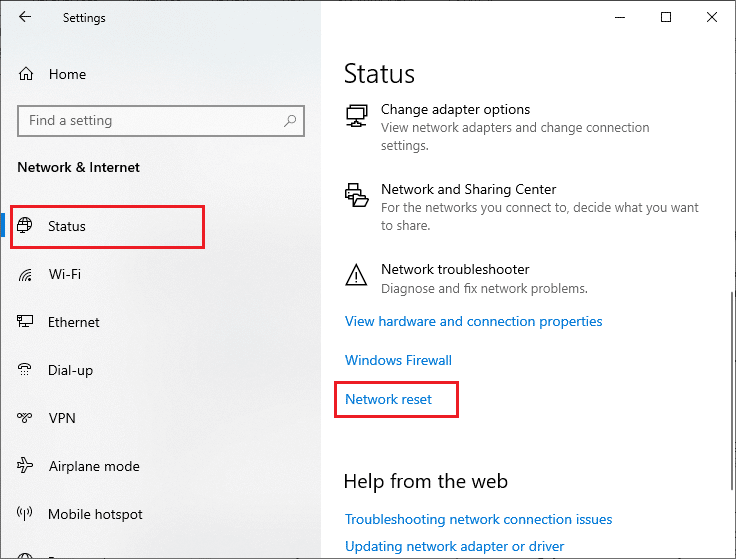
4. Konfirmasi prompt dengan mengklik Reset sekarang .
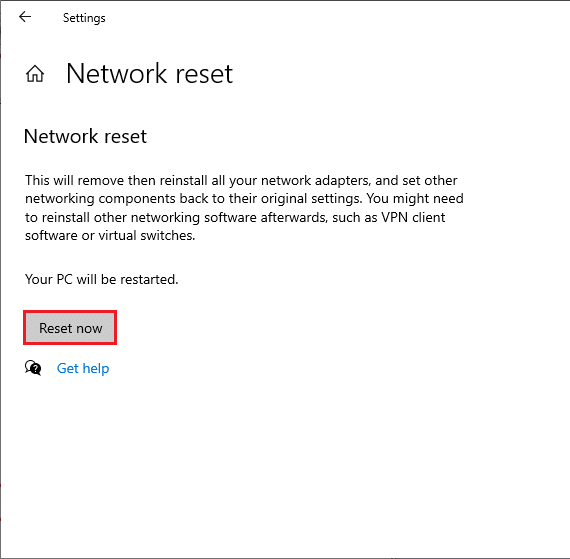
Namun, jika Anda menghadapi kesalahan lagi, lakukan pemulihan sistem pada PC Windows 10 Anda dan jika Anda menganggap ada masalah konektivitas yang tidak normal, segera hubungi Penyedia Layanan Internet (ISP) Anda.
Direkomendasikan:
- Cara Menggandakan Layar di Windows 10
- Cara Menghapus Akun Google dari Chrome
- Perbaiki Zoom Tidak Dapat Menghubungkan Kode Kesalahan 5003
- Cara Menghapus Profil Netflix
Kami harap panduan ini bermanfaat dan Anda dapat memperbaiki kesalahan Netflix UI3010 . Beri tahu kami metode mana yang paling cocok untuk Anda. Jangan ragu untuk menghubungi kami dengan pertanyaan dan saran Anda melalui bagian komentar di bawah.
